本文摘自网络,侵删!
很多小伙伴都遇到过win7系统提示“无法访问Windows Installer服务”的困惑吧,一些朋友看过网上零散的win7系统提示“无法访问Windows Installer服务”的处理方法,并没有完完全全明白win7系统提示“无法访问Windows Installer服务”是如何解决的,今天小编准备了简单的解决办法,只需要按照1、注册相关组件:点击开始-运行,然后输入“cmd”; 2、然后在输入regsvr32 msi.dll,注意空格!按下回车,提示注册成功即可,的顺序即可轻松解决,具体的win7系统提示“无法访问Windows Installer服务”教程就在下文,一起来看看吧!
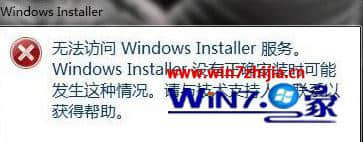
推荐:
导致原因:
msi.dll相关的组件未注册
未开启windows installer服务
解决办法
1、注册相关组件:点击开始-运行,然后输入“cmd”;

2、然后在输入regsvr32 msi.dll,注意空格!按下回车,提示注册成功即可,如下图所示;
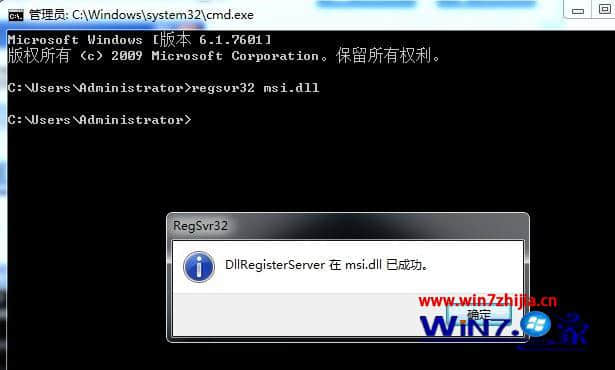
3、开启服务:点击开始-运行。然后输入services.msc按下回车;
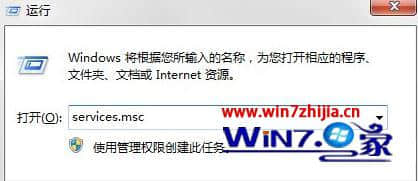
4、按字母顺序找到:Windows Installer服务,鼠标双击它;
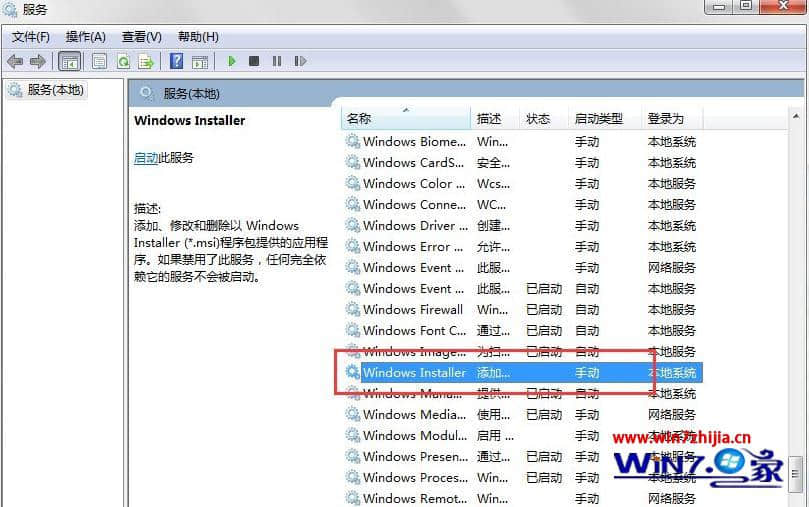
5、选择启动,保证这个服务是启动状态即可;
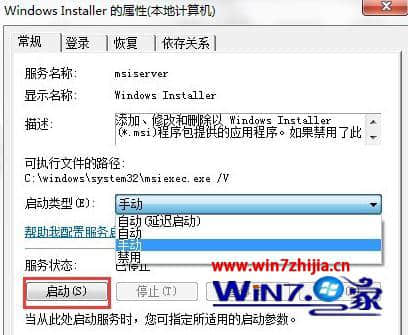
通过上面的【win7系统提示“无法访问Windows Installer服务”的解决方法】教程,我们已经将Windows Installer服务开启了,详细步骤大家可以参考以上教程。
相关阅读 >>
win7系统修改本地ip出现oracle数据库配置连接出错的解决方法
win7系统桌面右下角提示“可能需要其他登录信息”的解决方法
更多相关阅读请进入《win7》频道 >>




